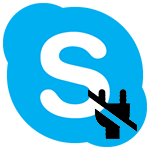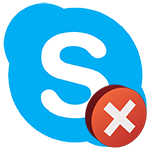Процесс добавления нового приложения на актуальное устройство – простое мероприятие, с которым сталкивался каждый. Для среднестатистического пользователя не составит труда нажать несколько раз ЛКМ по кнопкам «Далее», однако это работает не везде. Сегодня мы поговорим о том, как установить Скайп, рассмотрим особенности процедуры для разных устройств, особенности проекта в целом.
Содержание
Установочный процесс
Дистрибутивы популярного мессенджера рассчитаны на взаимодействие с большинством операционных систем, представленных на рынке. Поэтому мы рассмотрим примеры добавления нового ПО для всех типов устройств.
Компьютер или ноутбук
Процесс установки приложения на это устройство не отличается сложностью, но ответим на вопрос как установить Скайп на ноутбук или стационарный ПК. Вашему вниманию пошаговая инструкция:
- Переходим на официальный сайт продукта, кликаем на вкладку «Загрузка» главной страницы.
- В новом окне выбираем нашу систему, переходим к непосредственному скачиванию дистрибутива программы.
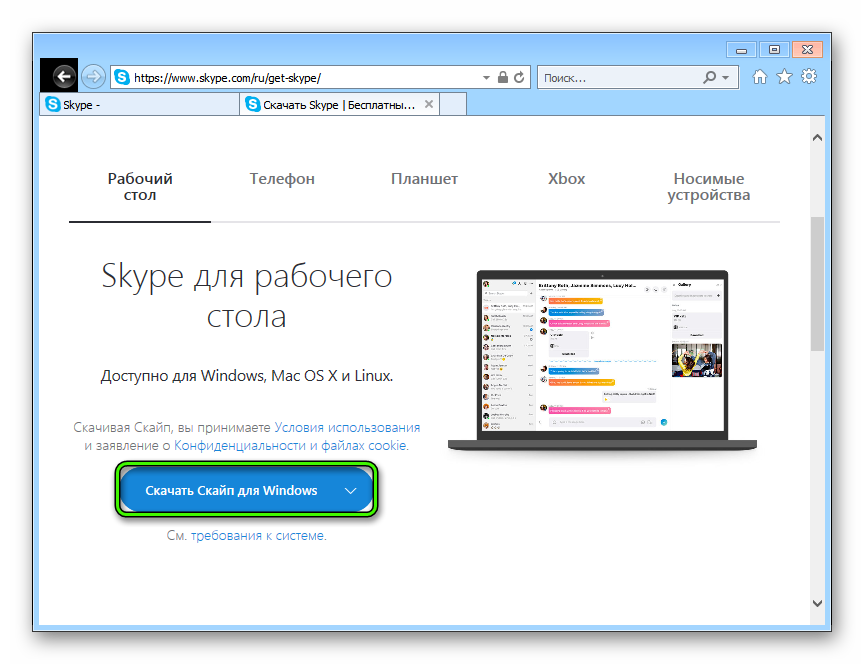
- Двойной клик на EXE-файл активирует встроенные алгоритмы, запускается Мастер установщик.
- В первом окне выбираем язык пользовательского интерфейса, выбираем папку куда будет установлен мессенджер и создавать ли ярлык на рабочем столе.
- Соглашаемся с условиями использования.
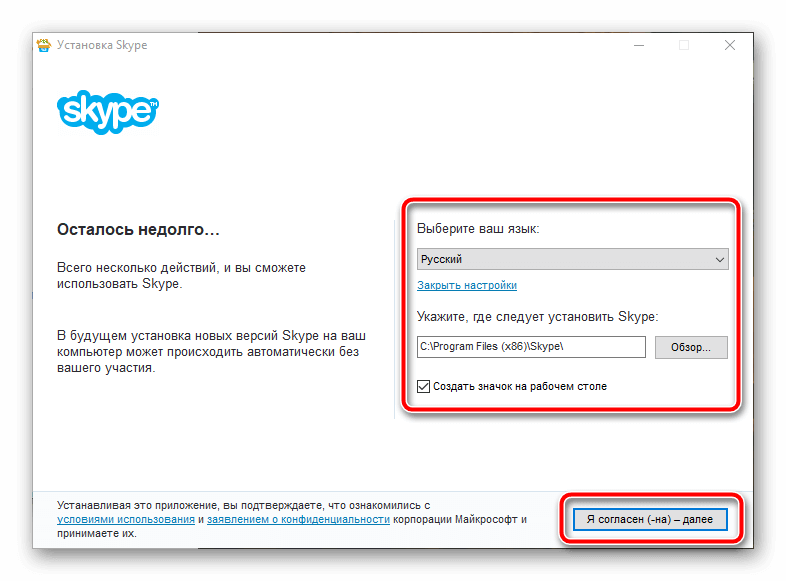
- Ждем завершения записи данных во внутреннее хранилище.
- Проходим процедуру авторизации или регистрации новой учетной записи.
Смартфон с Android OS
Озвученная выше операционная система обладает радом специфических особенностей, которые несколько меняют процесс добавления нового ПО. Рассмотрим два способа как установить Скайп на Андроид.
Установка из Google Play
Данный метод является стандартным и предпочтительным. Для этого:
- Переходим в Goolge Play.
- Пишем в поиске название мессенджера.
- Нажимаем кнопку Установить.
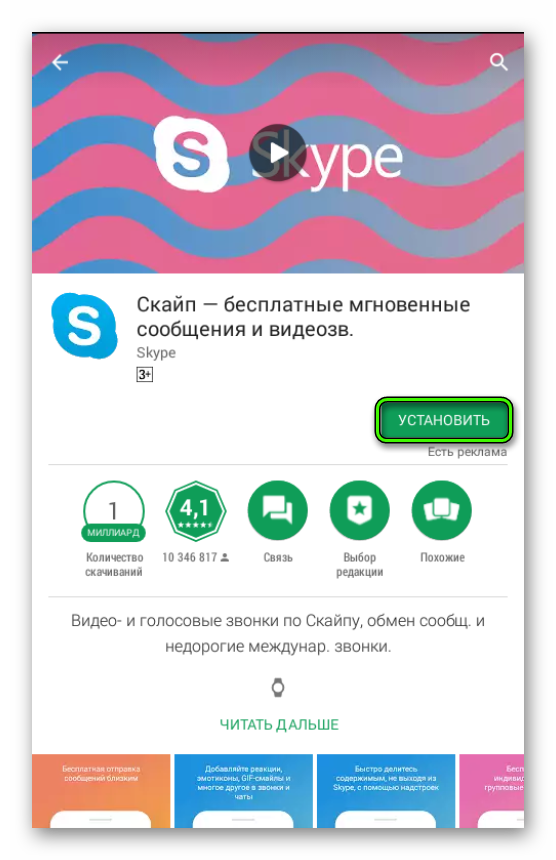
- Дожидаемся окончания установки и нажимаем кнопку Запустить.
Установка с помощью APK файла
Данный метод подойдет для тех, у кого не работает встроенный Google Play или нет к нему доступа, поэтому нам потребуется:
- Скачиваем подходящий дистрибутив в формате Apk на этой странице.
- В пользовательских настройках отключаем пункт, блокирующий установку приложений из неизвестных источников.
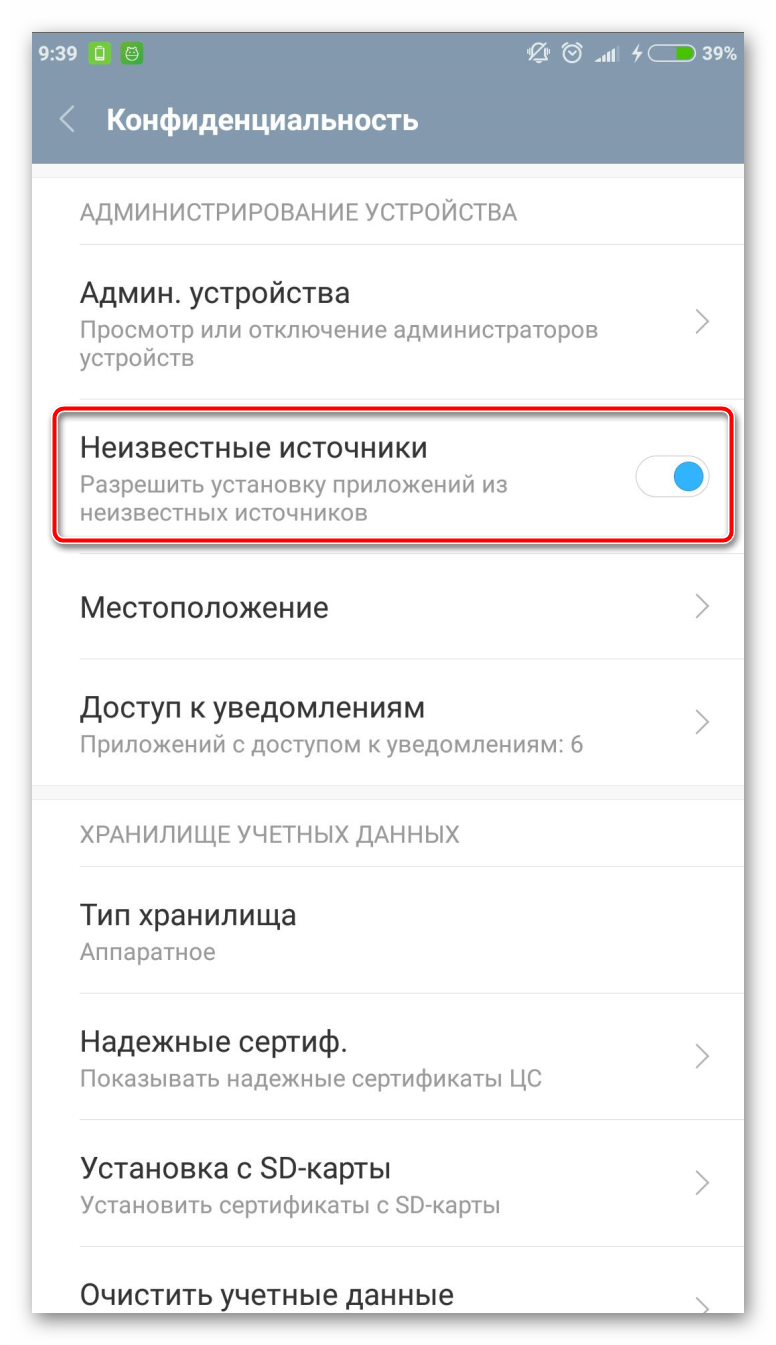
- Запускаем скаченный ранее файл.
- Ждем завершения процедуры, ярлык появляется на главном экране.
Смартфон на iOS
Для установки Скайпа на айфон понадобится использовать премиальный магазин с лицензированным ПО. В дальнейшем следуем пунктам, приведенным ниже:
- При подключении телефона к Сети переходим в стандартное приложение App Store.
- Кликаем на значок лупы в нижнем правом углу экрана, формируем поисковый запрос с наименованием нашего мессенджера.
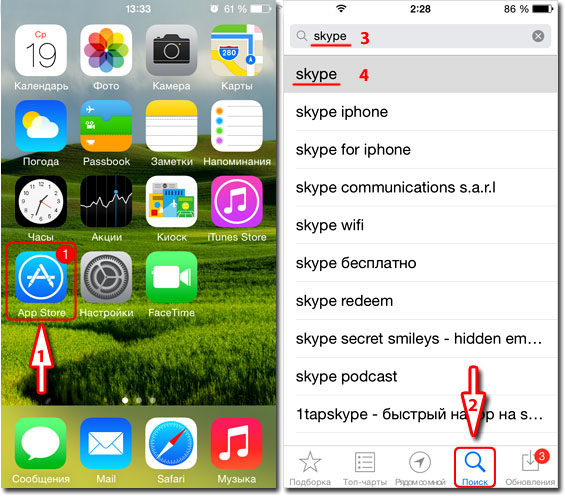
- Жмем на кнопку «Установить», вводим лицензионный ключ Apple ID, ждем скачивания и автоматического добавления нового ПО.
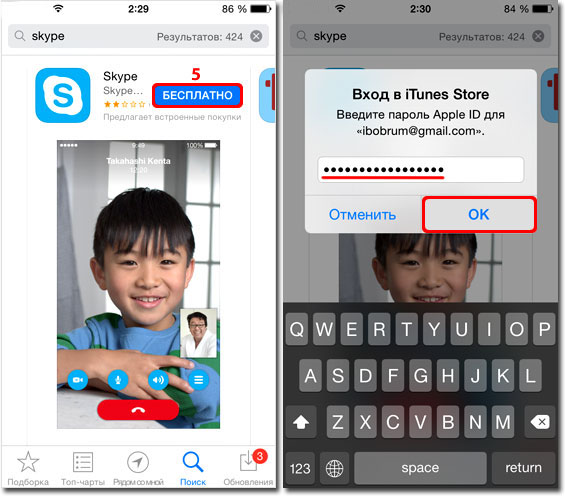
- На рабочем столе появляется иконка мессенджера, кликаем и выполняем стандартный перечень действий.
Открыть Skype можно, не выходя из App Store. По завершению подготовительных мероприятий появится одноименная кнопка. Ее активация вызовет перенос пользователя на просторы программной среды.
Вместо заключения
Установочный процесс популярного мессенджера – плевое дело для мастеров клавиатуры и мыши. Однако здесь важно не столько умение работать с дистрибутивом, сколько сноровка в его выборе. Потому как в комплекте часто встречаются вирусы и рекламные паразиты.